使用SpringBoot整合Activiti6工作流的操作方法
1.idea安裝actibpm流程設計器
打開idea插件搜索actibpm,安裝成功後重啟idea
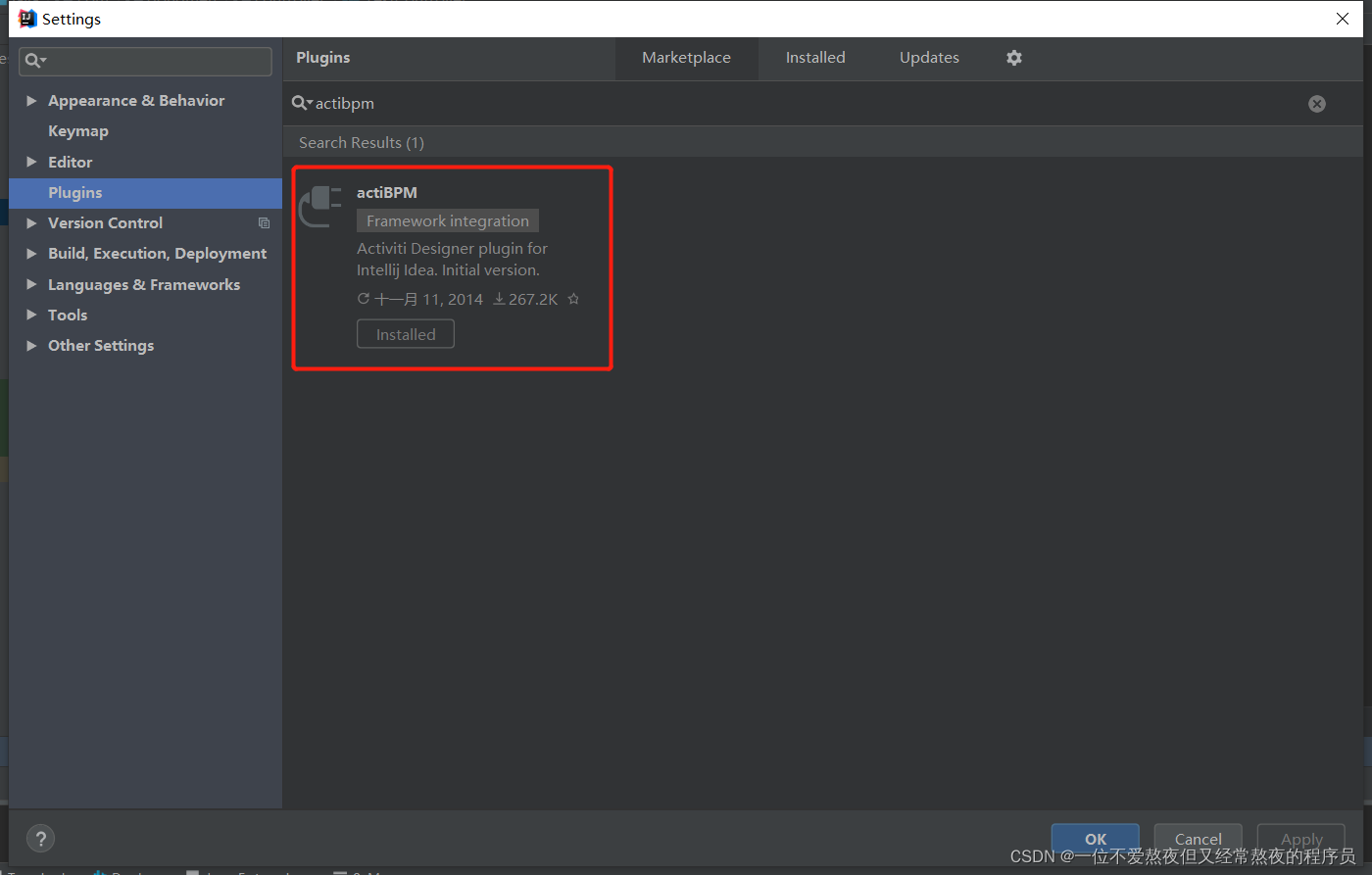
2.創建maven項目,導入相關依賴,添加配置文件
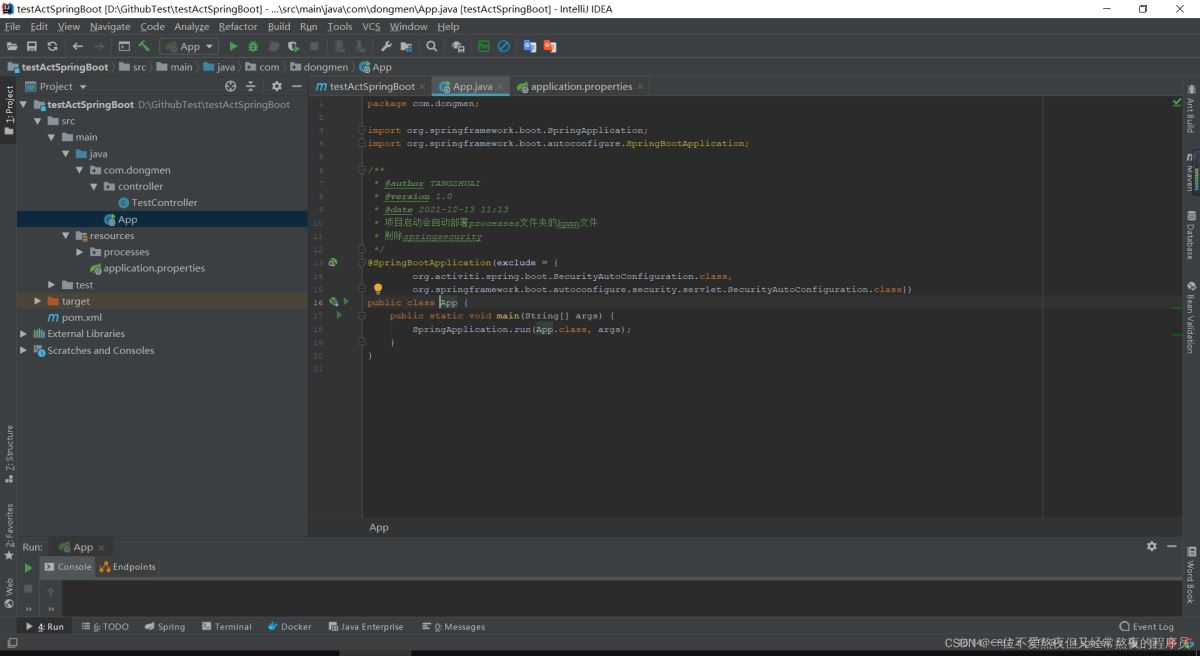
pom.xml依賴
<?xml version="1.0" encoding="UTF-8"?>
<project xmlns="http://maven.apache.org/POM/4.0.0"
xmlns:xsi="http://www.w3.org/2001/XMLSchema-instance"
xsi:schemaLocation="http://maven.apache.org/POM/4.0.0 http://maven.apache.org/xsd/maven-4.0.0.xsd">
<modelVersion>4.0.0</modelVersion>
<groupId>com.dongmen</groupId>
<artifactId>testActSpringBoot</artifactId>
<version>1.0-SNAPSHOT</version>
<parent>
<groupId>org.springframework.boot</groupId>
<artifactId>spring-boot-starter-parent</artifactId>
<version>2.1.0.RELEASE</version>
</parent>
<properties>
<project.build.sourceEncoding>UTF-8</project.build.sourceEncoding>
<project.reporting.outputEncoding>UTF-8</project.reporting.outputEncoding>
<java.version>1.8</java.version>
<activiti.version>6.0.0</activiti.version>
<mysql.version>5.1.29</mysql.version>
</properties>
<dependencies>
<dependency>
<groupId>org.springframework.boot</groupId>
<artifactId>spring-boot-starter-web</artifactId>
</dependency>
<dependency>
<groupId>org.springframework.boot</groupId>
<artifactId>spring-boot-starter-jdbc</artifactId>
</dependency>
<dependency>
<groupId>org.springframework.boot</groupId>
<artifactId>spring-boot-starter-test</artifactId>
</dependency>
<dependency>
<groupId>org.activiti</groupId>
<artifactId>activiti-spring-boot-starter-rest-api</artifactId>
<version>${activiti.version}</version>
</dependency>
<dependency>
<groupId>mysql</groupId>
<artifactId>mysql-connector-java</artifactId>
<version>${mysql.version}</version>
</dependency>
<dependency>
<groupId>org.projectlombok</groupId>
<artifactId>lombok</artifactId>
</dependency>
</dependencies>
<build>
<plugins>
<plugin>
<groupId>org.springframework.boot</groupId>
<artifactId>spring-boot-maven-plugin</artifactId>
</plugin>
</plugins>
</build>
</project>
配置文件
#啟動端口 server.port=81 spring.datasource.url=jdbc:mysql://localhost:3306/acttest?useUnicode=true&characterEncoding=utf8&zeroDateTimeBehavior=convertToNull&useSSL=true&serverTimezone=GMT%2B8&nullCatalogMeansCurrent=true spring.datasource.username=root spring.datasource.password=123456 spring.datasource.driver-class-name=com.mysql.jdbc.Driver #1.false,默認值,acticiti啟動時對比數據庫表中保存的版本,如果沒有表或者版本不匹配,將拋出異常 #2.true,acticiti會對數據中所有的表進行更新操作,如果表不存在,則自動創建 #3.create_drop,在acticiti啟動時創建表,關閉時刪除表(必須手動關閉引擎才能刪除表) #4.drop_create,在acticiti啟動時刪除原來的表,然後創建新表(不需要手動關閉引擎) spring.activiti.database-schema-update=true #檢測歷史表是否存在,acticit7默認沒有開啟歷史記錄信息 spring.activiti.db-history-used=true #歷史記錄等級 #1.none:不保存任何歷史記錄,因此在流程執行過程中,這是最高效的 #2.acticiti:級別高於none,保存流程實例與流程行為,其他數據不保存 #3.audit:除activiti級別會保存的數據外,還會保存全部的流程任務及其屬性,audit為默認值 #4.full:保存歷史數據的最高級別,除瞭保存audit級別的數據外,還會保存其他流程相關的細節數據,包括一些流程參數等 spring.activiti.history-level=full #默認true,效驗流程文件,默認效驗resources下的processes文件夾裡的流程,為true自動部署流程,為false則不部署 #spring.activiti.check-process-definitions=false
3.新增啟動類,剔除掉activiti默認集成springsecurity
package com.dongmen;
import org.springframework.boot.SpringApplication;
import org.springframework.boot.autoconfigure.SpringBootApplication;
/**
* @author TANGSHUAI
* @version 1.0
* @date 2021-12-13 11:13
* 項目啟動會自動部署processes文件夾的bpmn文件
* 剔除springsecurity
*/
@SpringBootApplication(exclude = {
org.activiti.spring.boot.SecurityAutoConfiguration.class,
org.springframework.boot.autoconfigure.security.servlet.SecurityAutoConfiguration.class})
public class App {
public static void main(String[] args) {
SpringApplication.run(App.class, args);
}
}
4.新建文件夾processes(名稱不能更改),新增Bpmn文件,畫流程圖
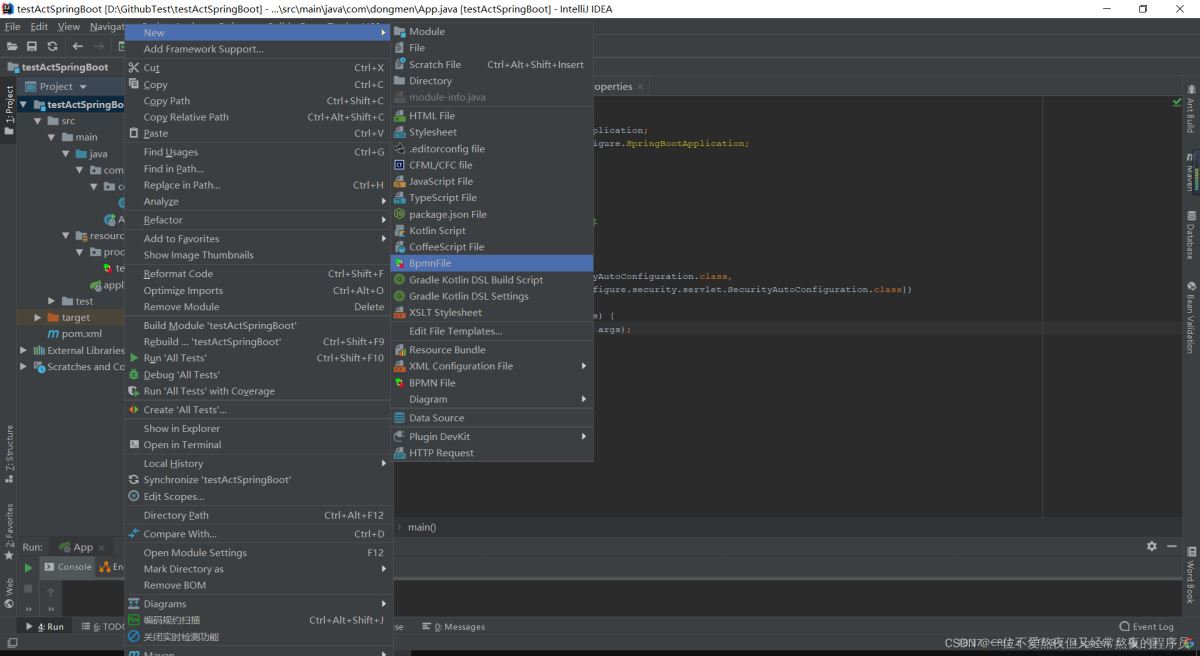
這裡我們用到瞭三種標簽,
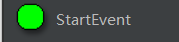
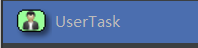
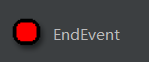
連接下一個標簽的線條,需要鼠標移動到標簽中間來獲取線條
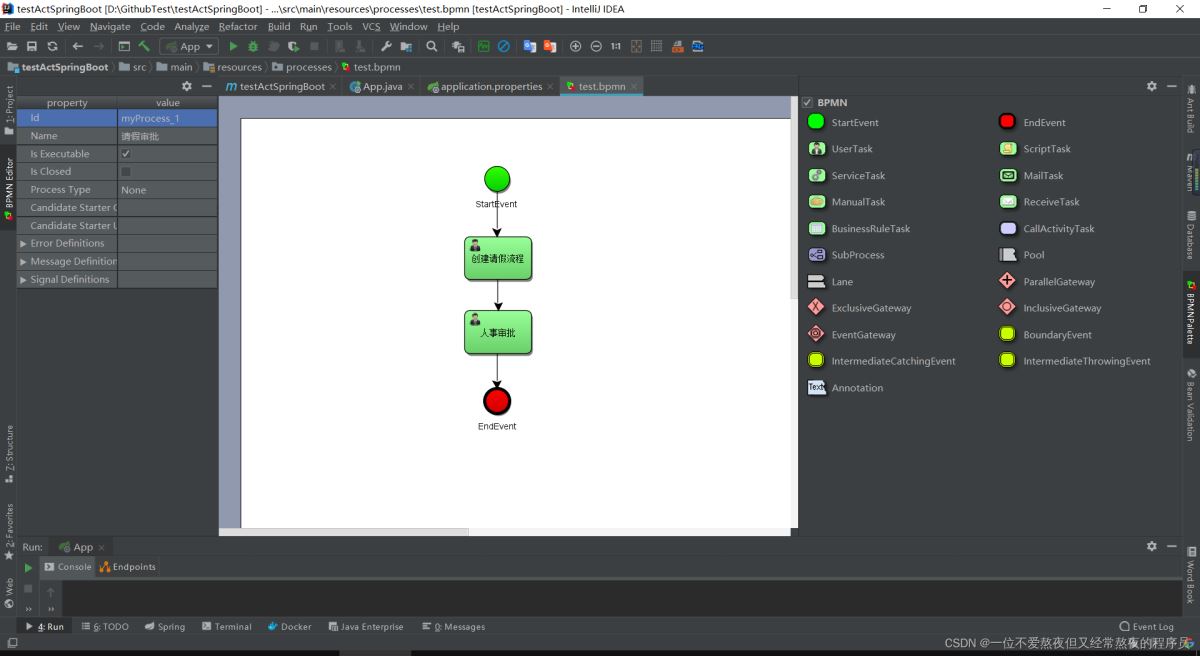
畫好流程圖後點擊空白處,左邊會出現流程參數,這裡我們隻需要設置流程的id與name即可
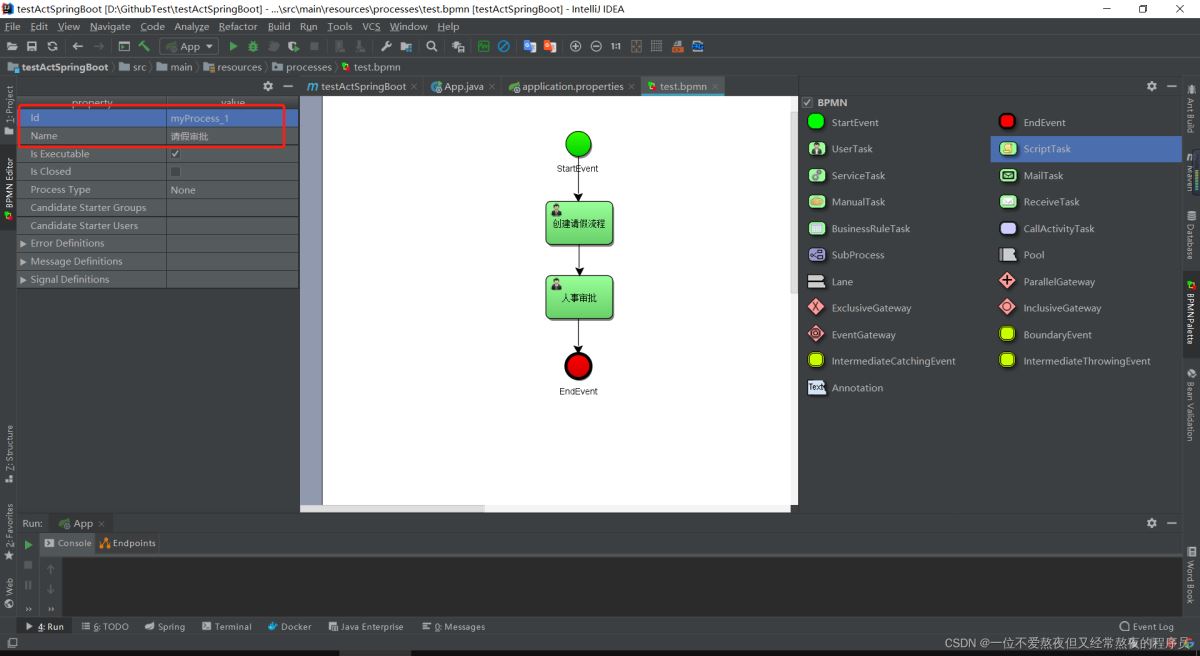
設置審批用戶信息,這裡我第一個節點設置的時zhangsan,第二個節點設置的是lisi,設置成功後保存
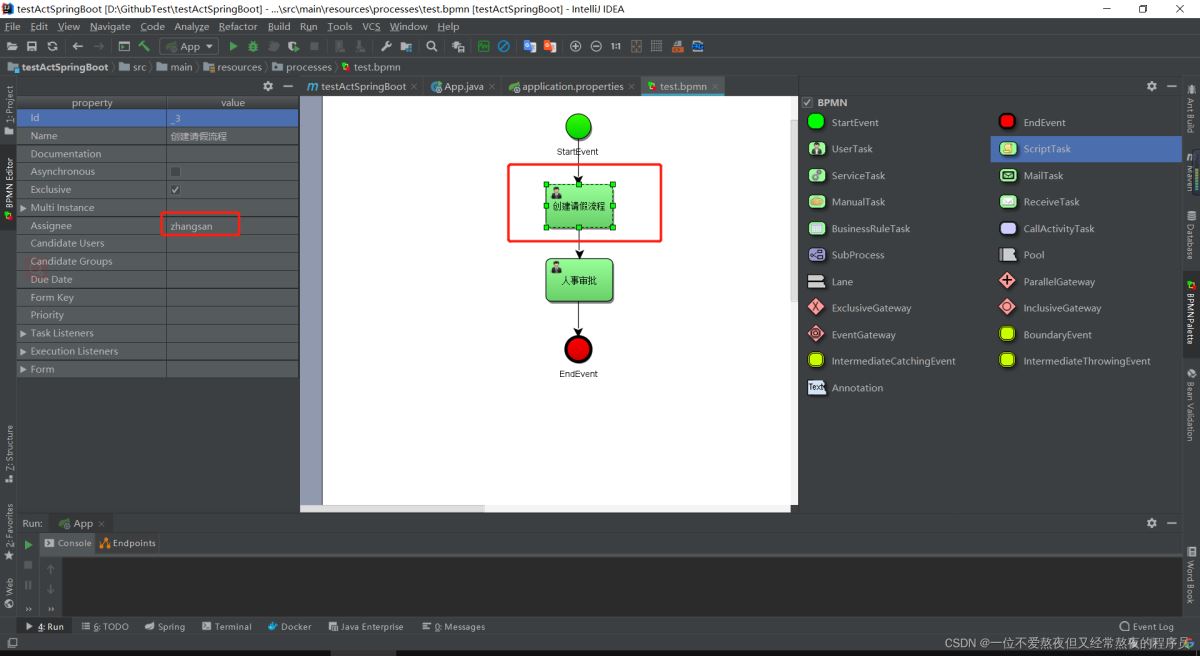
左側菜單介紹
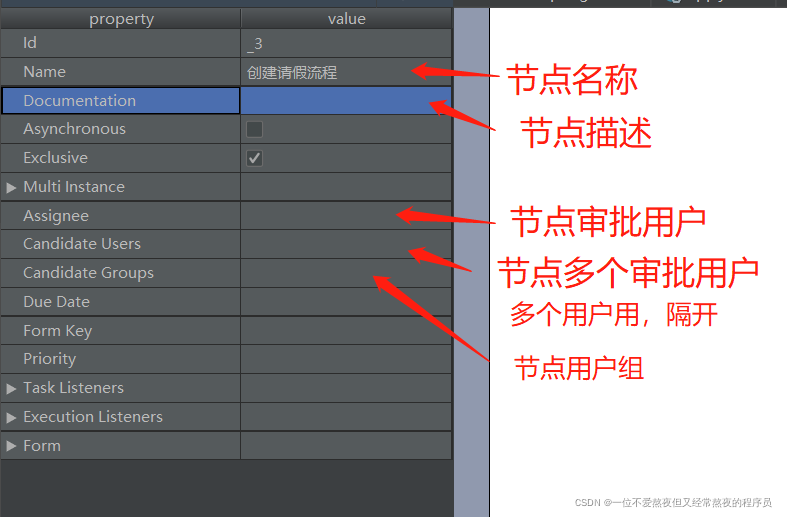
5.創建Controller
package com.dongmen.controller;
import org.activiti.engine.HistoryService;
import org.activiti.engine.RuntimeService;
import org.activiti.engine.TaskService;
import org.activiti.engine.history.HistoricTaskInstance;
import org.activiti.engine.runtime.ProcessInstance;
import org.activiti.engine.task.Task;
import org.springframework.beans.factory.annotation.Autowired;
import org.springframework.web.bind.annotation.RequestMapping;
import org.springframework.web.bind.annotation.RestController;
import java.util.List;
/**
* @author TANGSHUAI
* @version 1.0
* @date 2021-12-13 13:21
*/
@RestController
public class TestController {
@Autowired
private RuntimeService runtimeService;
@Autowired
private TaskService taskService;
@Autowired
private HistoryService historyService;
//啟動流程
@RequestMapping("/startAct")
public void startAct() {
ProcessInstance processInstance = runtimeService.startProcessInstanceByKey("myProcess_1");
System.out.println(processInstance.getId());
}
//查詢代辦任務
@RequestMapping("taskAgents")
public void taskAgents(){
String user="zhangsan";
List<Task> list = taskService.createTaskQuery().taskAssignee(user).list();
for (Task task : list) {
System.out.println("任務id:"+task.getId());
System.out.println("當前審批用戶:"+task.getAssignee());
System.out.println("任務名稱:"+task.getName());
}
}
//審批流程
@RequestMapping("/approvalProcess")
public void approvalProcess() {
String key = "myProcess_1";
String user="zhangsan";
//流程實例id,有多個流程時傳遞,單個不需要傳,act_ru_task表id
String id="2505";
//根據流程key,與用戶名稱查詢審批
Task task = taskService.createTaskQuery()
.processDefinitionKey(key)
.taskAssignee(user)
.taskId(id)
.singleResult();
if(task!=null){
//審批流程
taskService.complete(task.getId());
System.out.println("審批成功!");
}
}
//查詢已辦任務
@RequestMapping("/hasToDoTasks")
public void hasToDoTasks(){
String user="zhangsan";
List<HistoricTaskInstance> list = historyService.createHistoricTaskInstanceQuery().taskAssignee(user).list();
for (HistoricTaskInstance historicTaskInstance : list) {
System.out.println("開始時間"+historicTaskInstance.getStartTime()+",結束時間:"+historicTaskInstance.getEndTime());
System.out.println("流程名稱"+historicTaskInstance.getName());
}
}
}
6.啟動項目,Activiti會自動創建28張表,自動部署processes目錄Bpnm文件
表結構介紹
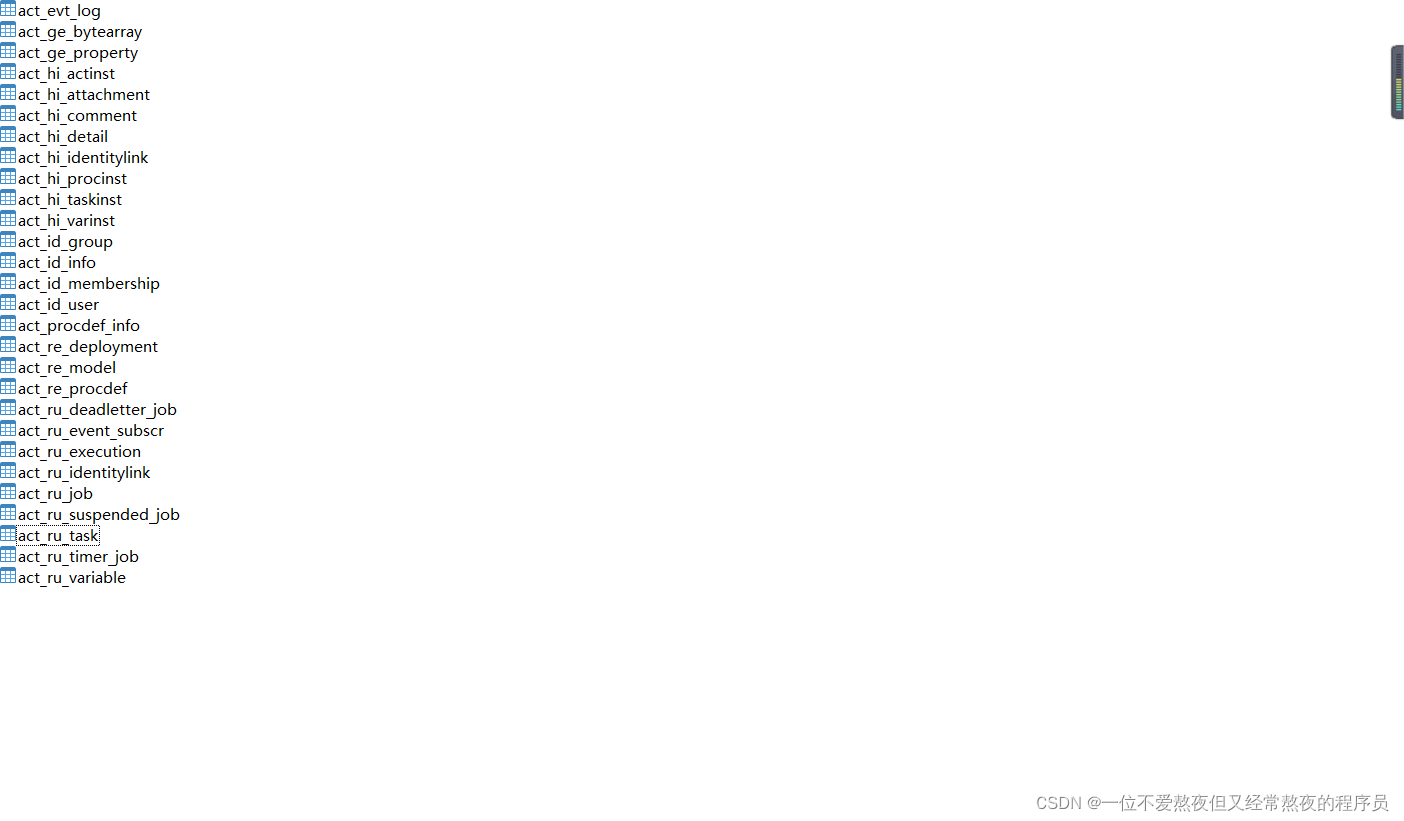
7.測試Controller
localhost:81/startAct–啟動流程,查看數據表act_ru_task

localhost:81/taskAgents–查詢待辦任務,訪問後查看後臺打印
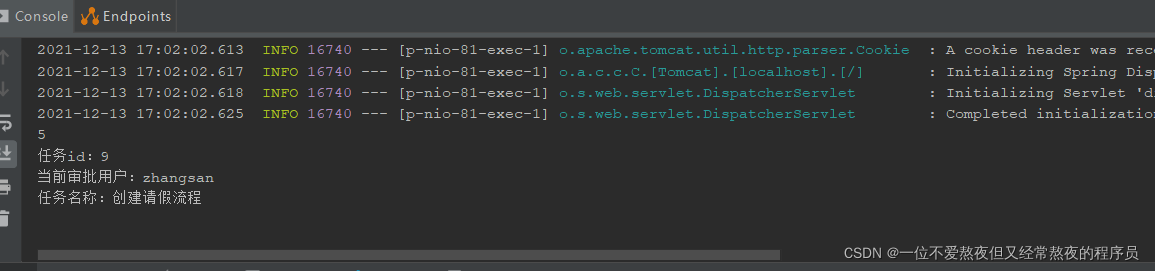
localhost:81/approvalProcess–審批流程,點擊審批流程後變成第二個節點審批
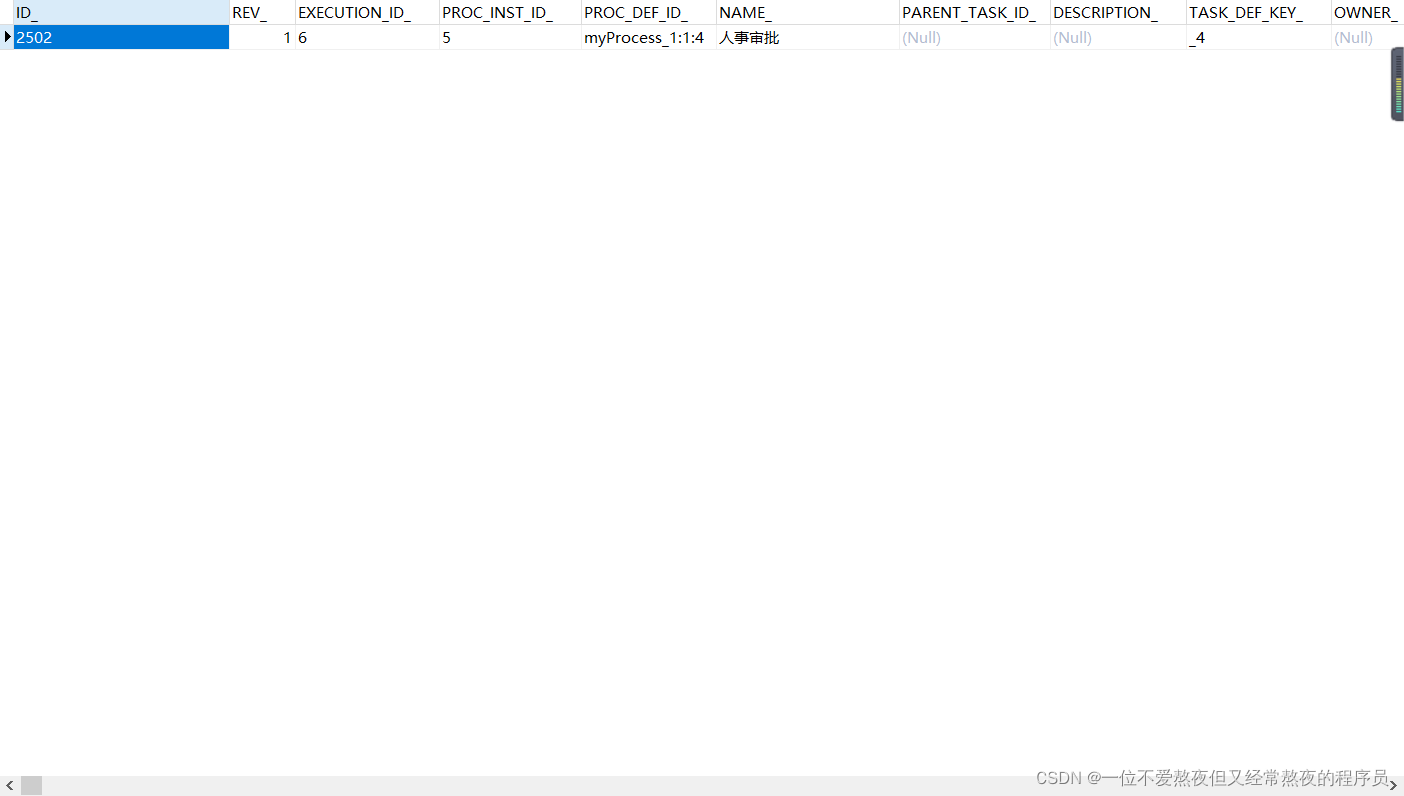
localhost:81/hasToDoTasks–查詢已辦任務,

到此這篇關於使用SpringBoot整合Activiti6(工作流)的文章就介紹到這瞭,更多相關SpringBoot整合Activiti6內容請搜索WalkonNet以前的文章或繼續瀏覽下面的相關文章希望大傢以後多多支持WalkonNet!
推薦閱讀:
- spring boot隻需兩步優雅整合activiti示例解析
- Activiti7整合Springboot使用記錄
- SpringBoot環境Druid數據源使用及特點
- 使用IDEA配置Mybatis-Plus框架圖文詳解
- Easycode自動化springboot的curd